Отправка заказа поставщику
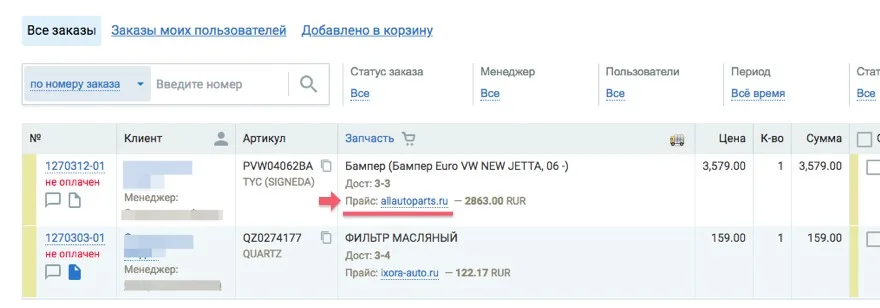
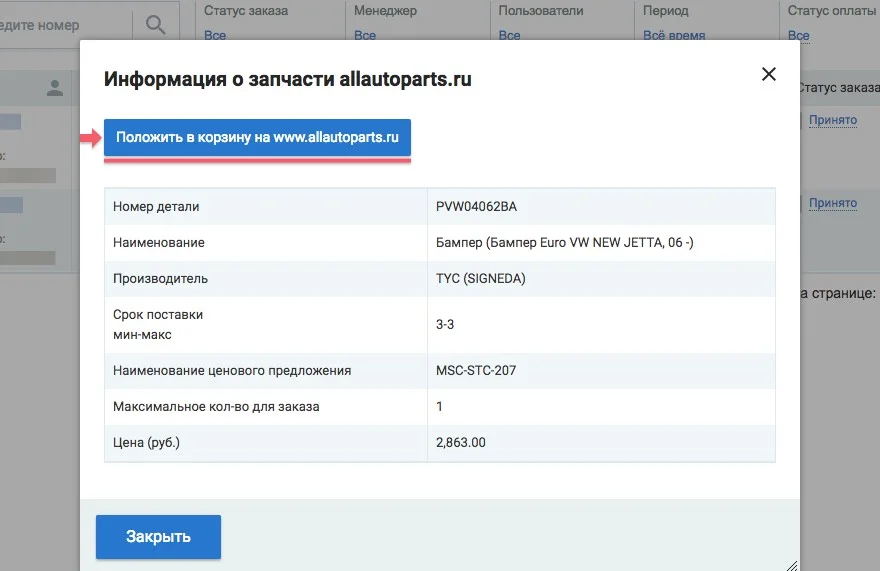
Быстрый заказ — ускоренная отправка заказов поставщику
Для активации этой функции необходимо нажать на корзинку рядом с названием столбца «Запчасть» в списке заказов.
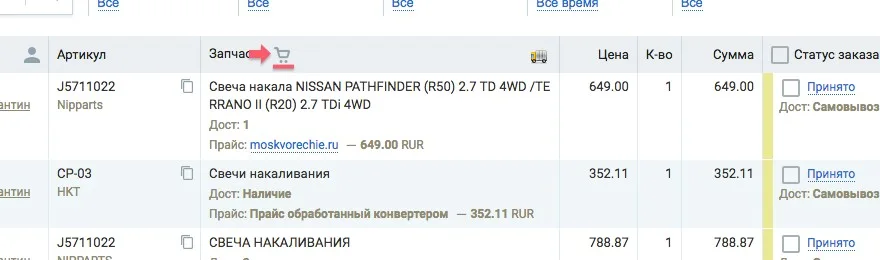
После нажатия, корзинка принимает активный вид и рядом с названием поставщика так же появляется иконка корзинки, при нажатии на которую происходит добавление в корзину поставщику данной позиции. Данная функция доступна только для тех поставщиков, которые позволяют добавлять заказы через API-интерфейс.
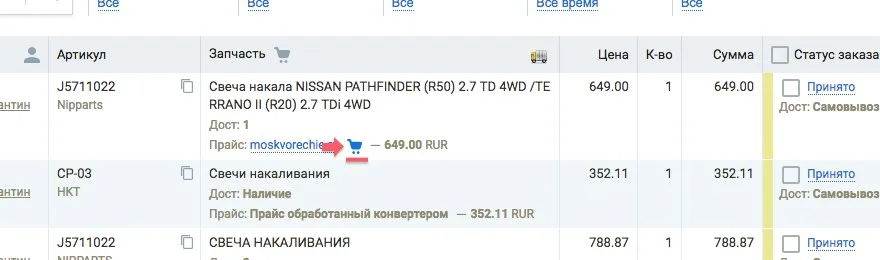
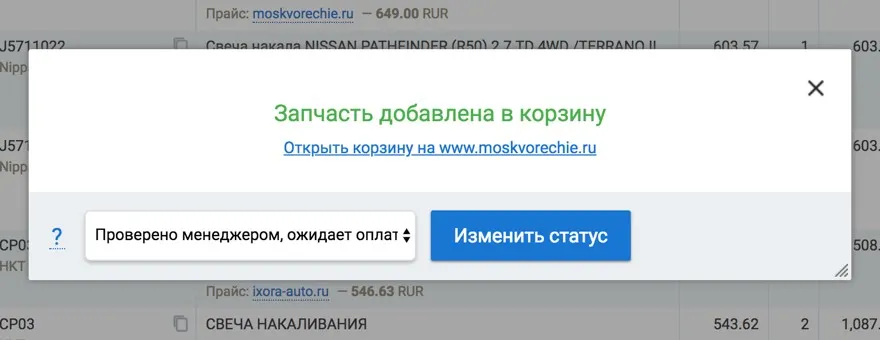
Можно выбрать любой другой статус, который доступен для изменения.
Однако, менять статус вовсе не обязательно, вы всегда можете это сделать позже (просто выберите «не изменять статус» или закройте всплывающее окно нажав на «крестик»).
По умолчанию, выбирается статус, который настраивается на странице Настройки/Заказы/Настройки заказов.
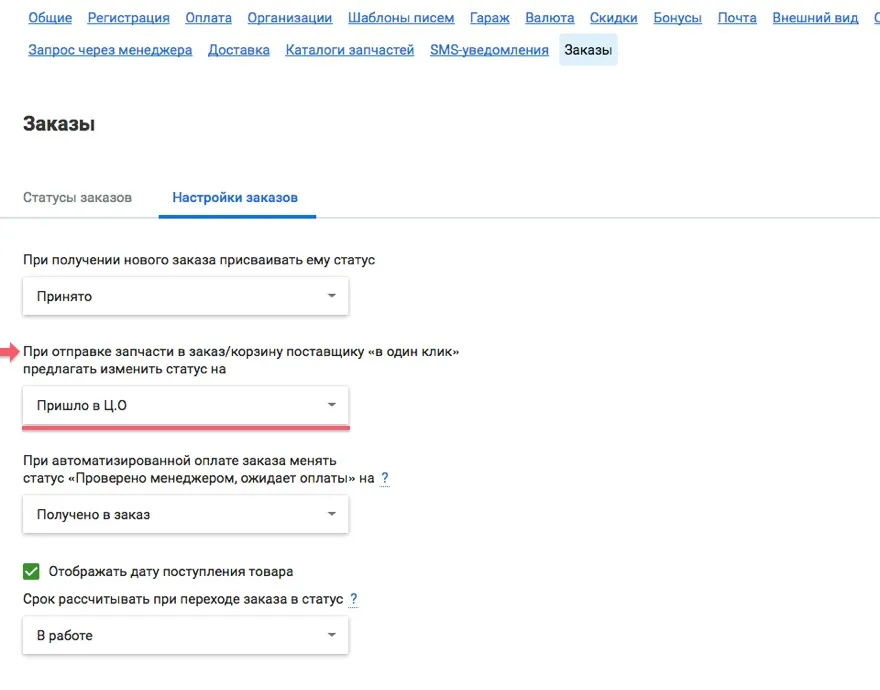
Примечание к заказу в корзине поставщика
Некоторые поставщики позволяют вместе с заказом передать по API в корзину комментарий. Например, положив заказ в корзину поставщика, вы можете сопроводить его Наименованием клиента, либо вашим внутренним номером заказа, чтобы в дальнейшем быстро сориентироваться для кого из ваших клиентов предназначен данный заказ в вашей корзине у поставщика.
По умолчанию система передает в корзину поставщика номер вашего заказа. Если вы хотите изменить условия: добавить название клиента, либо вместо номера заказа передавать название клиента, либо добавить еще какой-либо комментарий, воспользуйтесь настройкой на странице «Настройки» — «Заказы» — «Примечание к заказу в корзине поставщика».
Внимание: функция работает не для всех поставщиков.
